
浏览量:5559
下载量:3241
软件大小:3.69 GB
界面语言:简体中文
授权方式:免费下载
推荐星级:
更新时间:2014-08-13
运行环境:WinXP/Win2003/Win2000/Vista/Win7/Win8
系统介绍
一、系统简介
番茄花园 GHOST WIN8 64位纯净标准版2014.08集成最常见的软件系统,快捷安装的操作,全自动操作无需人工安装。精心挑选硬件驱动,和维护工作。而且系统还集成最常见的装机软件,安全有效高速运转。安装过程自动开发驱动选择工具,而且还选用了多种精致美观的壁纸软件。阻挡任何有危害插件,自动扫描系统内部程序软件,实现安全高效运作的流程,是一款值得大家拥有的好软件系统。欢迎广大用户安装使用!
二、系统特点
1、系统支持Windows安装,可以在Windows中一键安装了,便于操作;
2、系统支持光盘启动一键全自动安装及PE下一键全自动安装,自动识别隐藏分区,方便快捷;
3、登陆桌面,后台自动判断和执行杀除病毒;
4、系统经严格查杀:无木马程序、无病毒、无流氓软件及相关插件;
5、集成了数百种常见硬件驱动,经过作者精心测试,几乎所有驱动能自动识别并安装好;
6、包含绝大多数的SATA,SCSI,RAID控制器驱动,支持双核处理器;
7、独创全新的系统双恢复模式,解决电脑无法分区等问题;
8、安装过程会运行自主开发的驱动选择工具,全场实现自主安装,判定所有的型号;
9、智能判断电脑类型,是台式机就打开小键盘灯,是笔记本就关闭小键盘灯;
10、集成维护人员工具,不仅装机方便,维护更方便;
11、设置数百万中精美壁纸,可供个人喜爱选择使用;
12、快速把硬盘分成五个区,大家都可以轻易快速的分区;
13、拥有安全、稳定、快捷的系统程序;
14、安装驱动时不搜索Windows Update;
15、关机时自动清除开始菜单的文档记录;
16.优化注册表,提高系统性能;
17、加快开关机机速度,自动关闭停止响应。
三、系统优化
1、禁用少量服务,提高系统运行效率;
2、禁用杀毒,防火墙,自动更新提醒;
3、禁用搜索助手并使用高级所搜;
4、停止磁盘空间不足警告;
5、加快局域网访问速度;
6、禁止远程修改注册表;
7、删除图标快捷方式的字样;
8、加快搜索网上邻居的速度;
9、启用路由功能和IP的过滤功能;
10、加速打开我的电脑和Explorer;
11、禁止高亮显示新安装的程序。
四、安装流程图
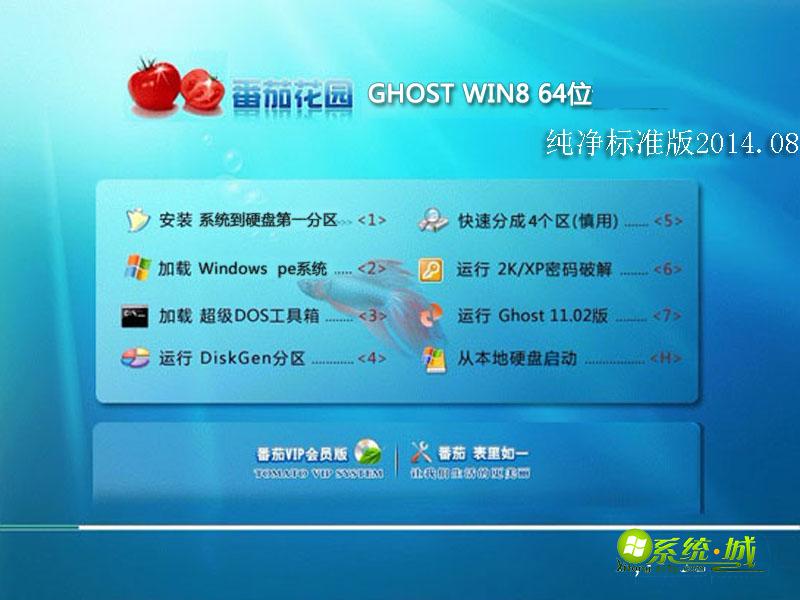
番茄花园 GHOST WIN8 64位纯净标准版
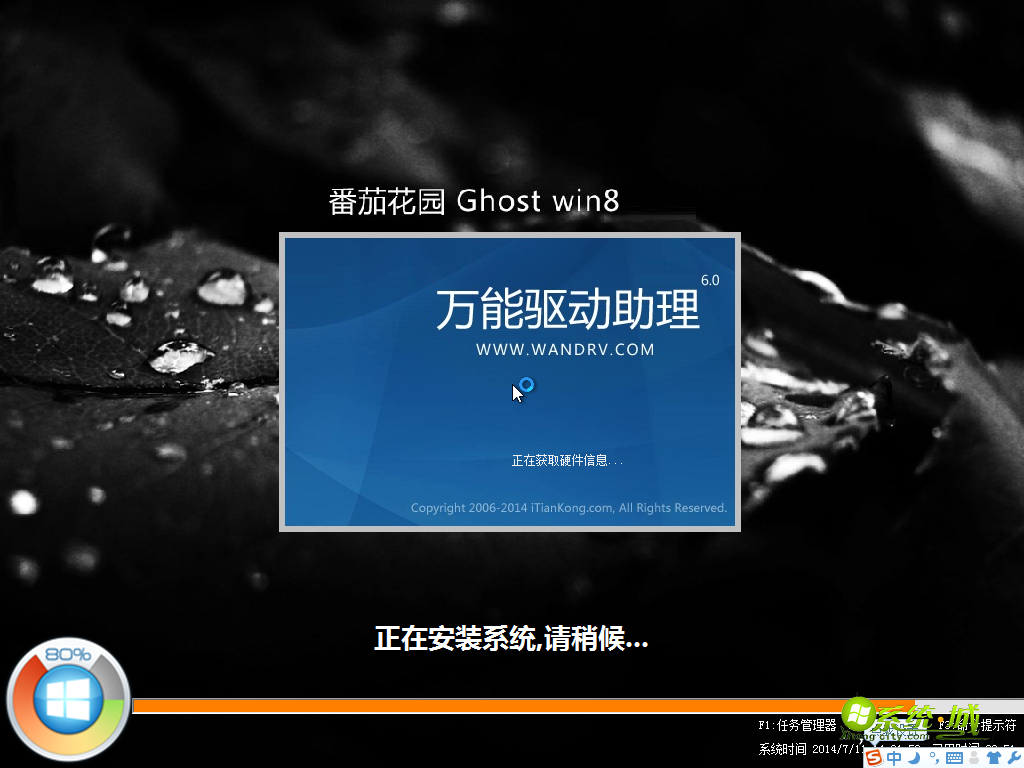
正在安装流程图1
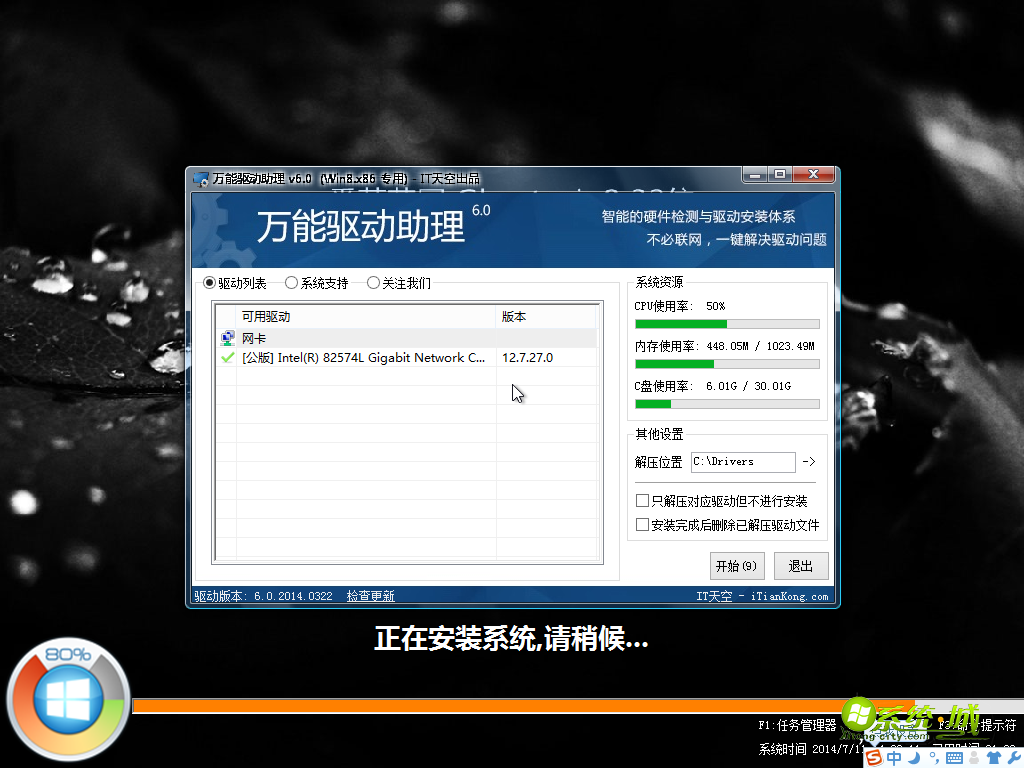
正在安装流程图2
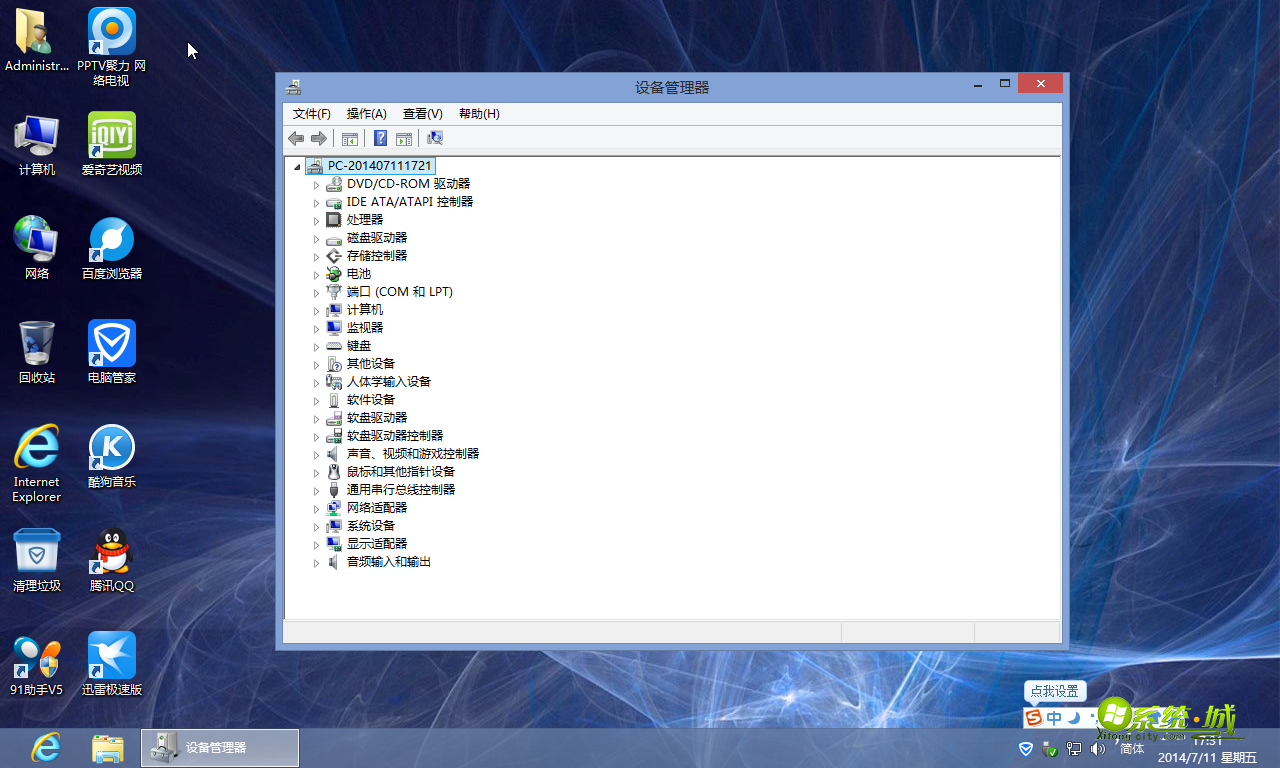
安装完成桌面图
五、系统更新
1、更新了系统补丁和Office2007所有补丁到2014年;
2、更新酷狗音乐2014最新版7.6.21.15409;
3、更新腾讯QQ 6.1.11905.0官方正式版;
4、更新硬盘安装器,增加硬盘安装系统兼容性;
5、更新PPTV网络电视至V3.5.4.3正式版;
6、更新Adobe Flash Player 12 ActiveX;
7、更新WinRAR 解压缩软件;
8、增加数款驱动的支持。
六、系统自带软件
1、office2007;
2、狗拼音输入法;
3、腾讯qq5.5;
4、迅雷极速版;
5、电脑管家;
6、百度浏览器;
7、酷狗音乐;
8、爱奇艺;
9、PPTV;
10、91手机助手。
七、常见的问题及解答
1、问:每次win8.1开机需要重启一次系统才能进去,第一次停留在启动画面就不动了。
这是由于部分电脑的主板不支持快速启动造成的,所以把快速启动功能关闭掉即可。具体操作步骤如下:控制面板--硬件和声音--电源选项--选择电源按钮的功能--选择“更改当前不可用的设置”,然后把“启用快速启动(推荐)”前面的勾去掉,再点击下面的“保存设置”即可。
2、问:win8.1无法连接到应用商店。
发生此情况可能是服务器问题或网络连接超时引起的。
具体解决办法如下:
法一、尝试把DNS设置为 8.8.8.8 和 8.8.4.4 (谷歌的DNS),步骤:网络和共享中心 – 网络链接 – 更改设备器设置 – 本地链接 – (TCP/IPV4) – 属性。
法二、快捷键 Win+X – 点击命令提示符(管理员) – 输入 netsh 回车 – 输入 winhttp 回车 – 输入 import proxy source=ie 回车 – 然后重启电脑。
法三、关闭防火墙,如果安装了防火墙尝试关闭,avast! Firewall NDIS Filter Driver 就会导致Win8无法连接到应用商店,在网络连接属性中找到 avast! Firewall NDIS Filter Driver 关闭。
法四、进入安全模式把Administor帐户给禁用,将鼠标移到屏幕最右边,你会看到“设置”按钮,然后步骤如下: “设置”→“更改电脑设置”→“更新与恢复”→“恢复”→ “高级启动”→“重启”→“疑难解答”→“高级选项”→“启动设置”→“重启”,接着你会看到这个“4)启用安全模式”,接着按F4进入安全模式,“我的电脑”→“管理”→“本地用户和组”→“用户”→“Administor”→“属性”→“已禁用”勾上→“确定”,最后重启就可以了。
3、问:win8.1无法连接到此网络
造成此情况的原因有用户的WiFi网络的安全加密设置:如果用户使用了WEP安全加密设置,将会导致Win8.1系统连接网络失败。或Win8.1系统获取到错误的IP地址,导致无法正常上网。
具体解决办法如下:
法一、重置WiFi热点设置。当首次遇到“无法连接到此网络"错误时,可以点击“忘记此网络”,移除系统下的网络连接历史。然后重新刷新搜索WiFi网络,再次连接网络热点,输入密码,尝试连接,即可。
法二、重启系统,恢复系统IP地址的配置。由于系统默认是自动获取IP地址,当出现“无法连接到此网络"错误时,也就是系统IP地址配置失效,这时重启系统,重新获取网络IP,即可解决。
法三、使用系统自带的“网络疑难解答”功能。Win8.1内置了问题疑难解答功能,进入控制面板所有控制面板项疑难解答网络和Internet,选择第一项“Internet连接”进行分析诊断,帮助用户进行排解,并显示各类的修复方案。
法四、重置网络路由器,重新配置。如果上面四个方法都失效的话,估计自己的无线路由器会出问题,重新配置,开启WPA2加密,自动配置IP地址,进行恢复。
4、问:每次win8.1开机需要重启一次系统才能进去,第一次停留在启动画面就不动了。
这是由于部分电脑的主板不支持快速启动造成的,所以把快速启动功能关闭掉即可。具体操作步骤如下:控制面板--硬件和声音--电源选项--选择电源按钮的功能--选择“更改当前不可用的设置”,然后把“启用快速启动(推荐)”前面的勾去掉,再点击下面的“保存设置”即可。
5、问:笔记本装系统找不到硬盘或出现蓝屏。
1.我们可以选择新版的PE光盘或U盘。但有个简单的方法,就是在装机之前进入BIOS(每个机型不同进入的方式不同,可以百度一下,一般是按F2 或ESC 或DEL)
2.因为每个主板不同,显示的不同,我们可以通过按左右来切换找到一个选项显示的是AHCI,通过按回车键,再通过上下选择,切换到“IDE或是Compatibility(兼容模式,每个电脑显示的不同,但意思一样”。
3.然后按F10保存,重启,再用U盘或是光盘装,这时候就不会蓝屏或找不到硬盘了。 这个问题在非专业装机的情况下非常常见,但注意,AHCI的性能比IDE的性能要高,如果想要好的性能,在GHOST完毕重启后,要选回AHCI模式(如果装的是WIN7的话,XP就没必要了)。WIN7一般自带的有AHCI模式,会自动安装。
6、问:进入GHOST 恢复界面出现“Invalid switch:” 怎么办?
请把xxx.gho 所在的目录名称改为“英文”,例如“PGOS” 即可。或者直接移动到分区下即可。如F:。另外取消/勾选ghost安装器“禁用IDE”的勾。
7、问:当前用户是受限用户,请用管理员账号登陆后运行本程序。
“右键” - “管理员运行”。
8、问:为什么装系统后硬盘变成可插拔设备了。
出现此情况可能是您使用的nForce主板和串口硬盘。nForce芯片组驱动程序含特有的IDE驱动(nvidia IDESW)。本系统集成了这个驱动并且已经自动安装了。系统托盘栏出现一个可插拔设备的图标说明驱动已正确安装了。原来没有这个图标是因为你原本没装这个驱 动,性能未能得到充分发挥。
9、[温馨提示]:下载本系统ISO文件后如非使用光盘刻录安装系统,而是使用U盘装系统或硬盘装系统时请将ISO文件右键解压到除C盘后的其他盘符。(本系统iso文件带有系统安装教程)
相关系统
网友评论